Kako ustaviti e-pošto LinkedIn
Miscellanea / / April 03, 2023
LinkedIn je najbolj priljubljeno profesionalno omrežje za povezovanje s podobno mislečimi ljudmi in celo podjetji. Ko ustvarite nov račun LinkedIn s svojim e-poštnim naslovom, storitev omogoči opozorila in pošlje najnovejše posodobitve na vaš e-poštni račun. Včasih je lahko preveliko število dohodnih e-poštnih sporočil med delovnim časom. Na srečo lahko zaustavite ta e-poštna sporočila LinkedIn.

Vaši nabiralniki Gmail in Outlook imajo omejen prostor za shranjevanje. Nepotrebna e-poštna sporočila LinkedIna lahko v trenutku zapolnijo prostor v mapi »Prejeto«. Poleg tega je lahko večina e-poštnih sporočil LinkedIna nepomembnih in se jim je mogoče izogniti. Preberite, kako se odjaviti in ustaviti e-poštna sporočila LinkedIna.
Uporabite mobilne aplikacije LinkedIn
Za izklop e-poštnih obvestil lahko uporabite mobilne aplikacije LinkedIn. Na spodnjih posnetkih zaslona bomo uporabili aplikacijo LinkedIn za Android. Sledite istim korakom v aplikaciji LinkedIn za iOS in izklopite e-poštna opozorila. Obe mobilni aplikaciji uporabljata isti uporabniški vmesnik.
Korak 1: Odprite aplikacijo LinkedIn v telefonu. Prijavite se s podatki o svojem računu.
2. korak: Tapnite sliko svojega krožnega računa v zgornjem levem kotu.
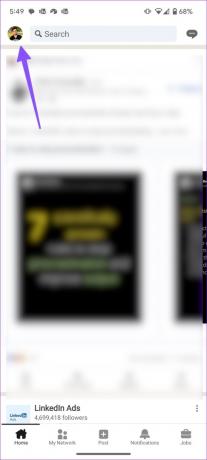
3. korak: Tapnite Nastavitve zobnika na dnu.

4. korak: Tapnite Obvestila.
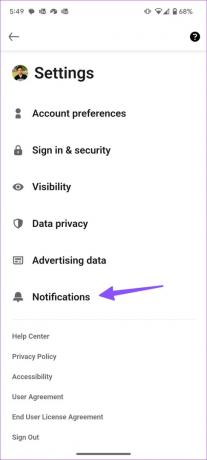
5. korak: Izberite vrsto obvestila, ki ga ne želite prejemati po e-pošti.
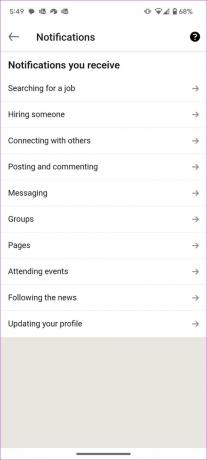
6. korak: Na vrhu lahko onemogočite vse kategorije obvestil. Lahko se pomaknete na določeno vrsto obvestila in izklopite opozorila na svojem primarnem e-poštnem naslovu.

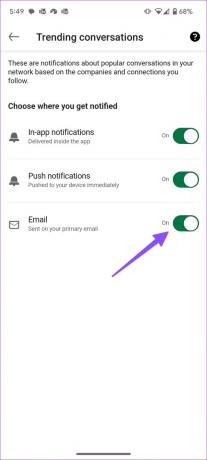
Enako boste morali ponoviti za vse vrste obvestil in ustaviti e-pošto LinkedIn.
Splet LinkedIn
Če imate raje LinkedIn v spletu, lahko uporabite namizno različico, da izklopite opozorila o zaposlitvi LinkedIn. Če želite izvesti spremembe, sledite spodnjim korakom.
Korak 1: Obiščite LinkedIn v svojem priljubljenem spletnem brskalniku.
Obiščite spletno mesto LinkedIn
2. korak: Prijavite se s podatki o računu LinkedIn.
3. korak: V zgornjem desnem kotu izberite sliko svojega računa in v kontekstnem meniju izberite Nastavitve in zasebnost.

4. korak: V stranski vrstici izberite Obvestila.
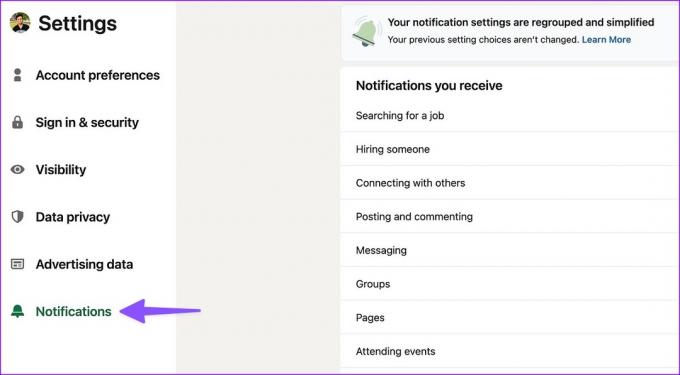
5. korak: Preverite lahko vse kategorije obvestil. Izberite ustrezno vrsto obvestila.
6. korak: Onemogočite vsa obvestila v naslednjem meniju.

7. korak: Lahko tudi odprete vsako vrsto obvestila in onemogočite e-poštna opozorila.
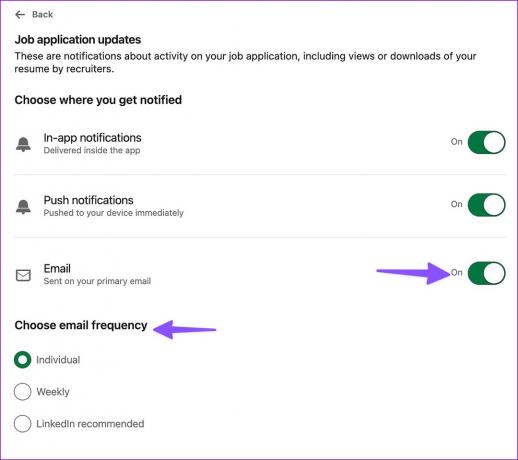
Enako boste morali ponoviti za vse kategorije obvestil LinkedIn, da ne boste več prejemali nadležnih e-poštnih sporočil podjetja.
Prav tako lahko prilagodite pogostost e-pošte za obvestila. Izberete lahko prejemanje vseh posodobitev na vaš e-poštni naslov, prejemanje tedenskih ali prejemanje samo e-poštnih sporočil, ki jih priporoča LinkedIn.
Odjava od e-pošte LinkedIn
LinkedIn vam omogoča, da se od prejete e-pošte odjavite tudi v e-poštni storitvi, ki jo uporabljate. Tukaj je tisto, kar morate storiti.
Korak 1: Poiščite e-poštno sporočilo LinkedIn, ki ga v prihodnje ne želite več prejemati.
2. korak: Na dnu poiščite majhen gumb »Odjava« in ga kliknite.
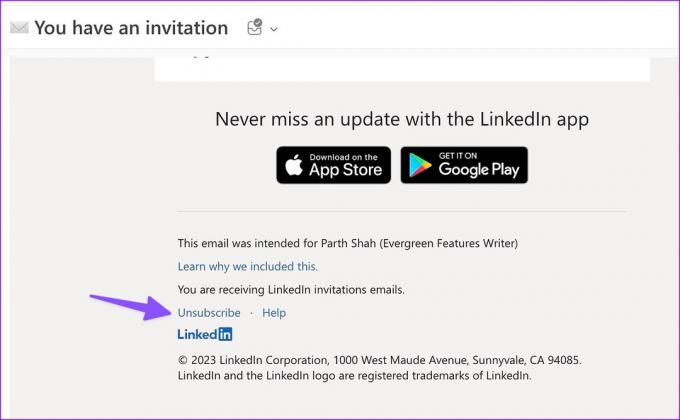
3. korak: E-poštno sporočilo odpre nov zavihek in vas lahko prosi, da se prijavite s podatki o svojem računu LinkedIn.
4. korak: LinkedIn vas bo odjavil od vrste e-pošte.

5. korak: Kliknite »Upravljanje drugih e-poštnih nastavitev«. Storitev bo odprla isti meni z nastavitvami, o katerem smo govorili v zgornjem razdelku.
Za upravljanje e-poštnih sporočil na LinkedInu lahko sledite istim korakom. Priporočamo, da ostanejo aktivna samo ustrezna e-poštna sporočila in izklopite nepotrebna opozorila podjetja. Prav tako lahko blokirate e-pošto LinkedIn v Gmailu. Ustvarite lahko pravilo ali ročno blokirate takšna e-poštna sporočila. Če želite izvedeti več o tem, lahko preberete našo namensko objavo blokiranje e-pošte v Gmailu v telefonu in spletu.
Izklopite obvestila LinkedIn v mobilni napravi
Ali poleg e-pošte in sporočil na svoj telefon pogosto prejemate nepomembna obvestila LinkedIn? Tukaj je opisano, kako lahko izklopite obvestila LinkedIn v napravah iPhone in Android.
Onemogočite obvestila LinkedIn v sistemu Android
LinkedIn za Android omogoča izklop obvestil iz nepotrebnih kategorij.
Korak 1: Dolgo tapnite ikono aplikacije LinkedIn in tapnite gumb »i«, da odprete meni z informacijami o aplikaciji.
2. korak: Izberite Obvestila.


3. korak: Izklopite vsa obvestila LinkedIn ali onemogočite določene kategorije.
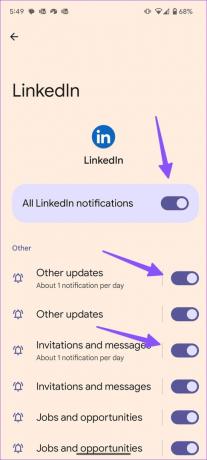
Ustavite obvestila LinkedIn v iPhonu
Uporabniki iPhona lahko sledijo spodnjim korakom, da izklopijo obvestila LinkedIn.
Korak 1: Odprite aplikacijo Nastavitve na vašem iPhoneu.
2. korak: Pomaknite se in tapnite LinkedIn.
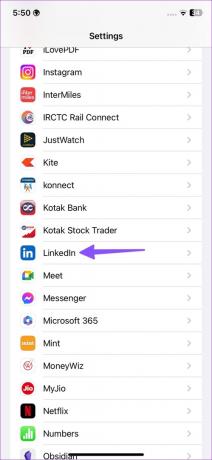
3. korak: Tapnite Obvestila in izklopite stikalo poleg možnosti »Dovoli obvestila«.
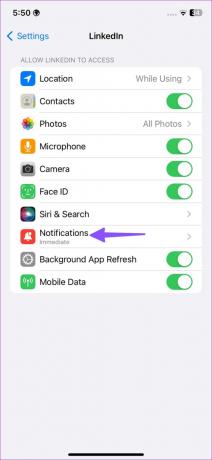
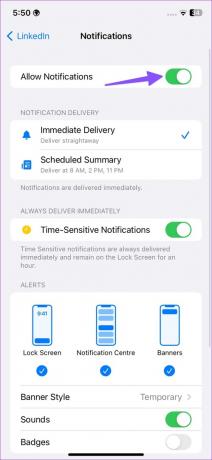
Prav tako se lahko odpravite v meni Obvestila v mobilni aplikaciji LinkedIn in odprete vsako kategorijo obvestil, da onemogočite potisna obvestila. Prvi razdelek zgoraj je predstavil korake za dostop do obvestil LinkedIn.

Upravljajte svojo e-pošto LinkedIn
Ker LinkedIn omogoča e-pošto za vse dejavnosti v računu, se lahko vaš e-poštni predal v trenutku napolni s sporočili podjetja. Namesto da jih premaknete v nabiralnik z vsiljeno pošto, uporabite zgornje trike, da popolnoma izklopite e-pošto LinkedIn. Če niste zadovoljni z izkušnjo LinkedIna, si oglejte našo objavo izbrišite svoj račun LinkedIn.
Nazadnje posodobljeno 17. marca 2023
Zgornji članek lahko vsebuje pridružene povezave, ki pomagajo pri podpori Guiding Tech. Vendar to ne vpliva na našo uredniško integriteto. Vsebina ostaja nepristranska in verodostojna.
Napisal
Parth Shah
Parth je prej delal pri EOTO.tech in pokrival tehnološke novice. Trenutno je samostojni poklic pri Guiding Tech, kjer piše o primerjavi aplikacij, vadnicah, nasvetih in trikih za programsko opremo ter se poglablja v platforme iOS, Android, macOS in Windows.



